4 vytvoř en a zadán pr ogramů – HEIDENHAIN iTNC 530 (340 49x-02) Uživatelská příručka
Stránka 125
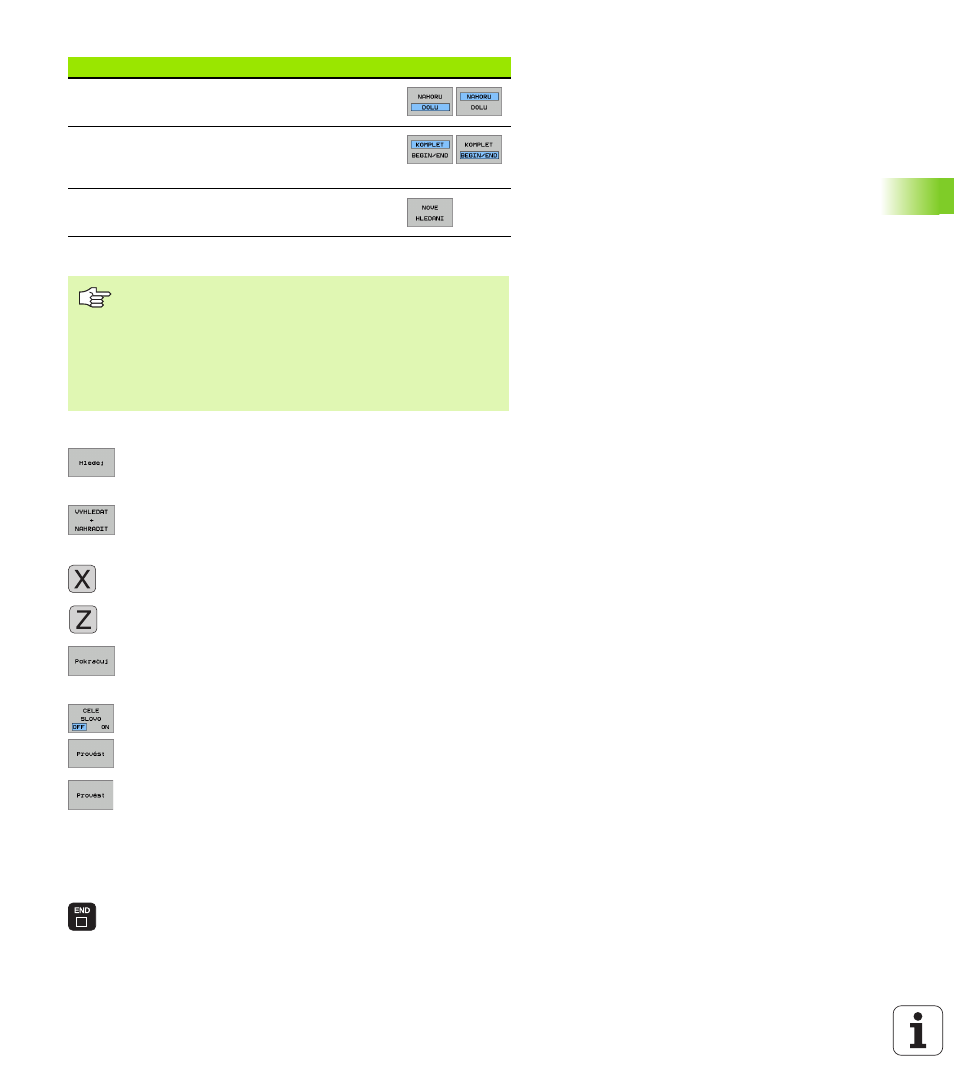
HEIDENHAIN iTNC 530
125
4.4 Vytvoř
en a zadán pr
ogramů
Hledán /Nahrazován libovolných textů
8
Př padně zvolte blok, v němž je uloženo hledané slovo
8
Zvolte funkci hledán : TNC zobraz okno hledán a
ukáže hledac funkce, jež jsou v liště softkláves k
dispozici
8
Aktivace nahrazován : TNC zobraz v pomocném
okně dodatečnou možnost zadán textu, který se má
vložit jako náhrada
8
Zadejte hledaný text, respektujte velká a malá
p smena, potvr te klávesou ZADÁNÍ
8
Zadejte text, který se má vložit, respektujte malá a
velká p smena.
8
Zahájen hledac ho postupu: TNC ukáže v liště
softkláves možnosti hledán , které jsou k dispozici
(viz tabulku možnost hledán )
8
Př padně změňte možnosti hledán
8
Spuštěn hledán : TNC skoč na nejbližš dalš
hledaný text.
8
Přejete li si text nahradit a poté skočit na dalš
hledaný text: stiskněte softklávesu NAHRADIT nebo
pro nahrazen všech nalezených textů: stiskněte
softklávesu NAHRADIT VŠE nebo pokud se text
nemá nahrazovat a má se přej t na m sto dalš ho
výskytu textu: stiskněte softklávesu
NENAHRAZOVAT
8
Ukončen hledán
Možnosti hledán
Softklávesa
Určen směru hledán
Určen ukončen hledán : při nastaven
KOMPLETNÍ se hledá od aktuáln ho bloku až k
aktuáln mu bloku
Spuštěn nového hledán
Funkce Hledán /nahrazován nen možná, jestliže
je program chráněn;
TNC právě program provád .
U funkce NAHRADIT VŠE dbejte na to, abyste omylem
nenahradili části textu, které maj vlastně zůstat beze
změny. Nahrazené texty jsou nenávratně ztracené.